常规从Excel中复制表格粘贴到Word后,表格往往是变形的了。今天和大家分享两个方法,表格的格式不会变。
方法1:将Excel表格拖到Word中
①打开Word文档,打开Excel,两窗口并排,方便拖曳。
②框选Excel表格区域,然后将光标移动到边缘处,按住键不放,此时光标会变成箭头形状。
③将表格拖到Word文档中即可。
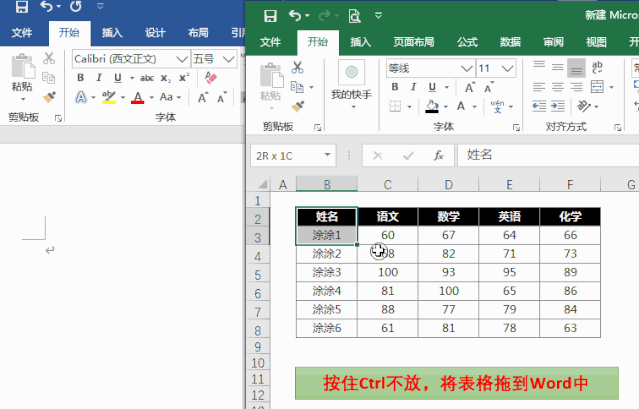
利用这种方法来移动表格,若是遇到表格比较大且无法完全显示在文档中,那么直接选中Word表格的边框即可调整相应的大小。
若想修改表格的数据,可以直接双击表格进入,修改后单击表格的空白处即可退出。
方法2
01 首先打开一份需要转换的Excel表格
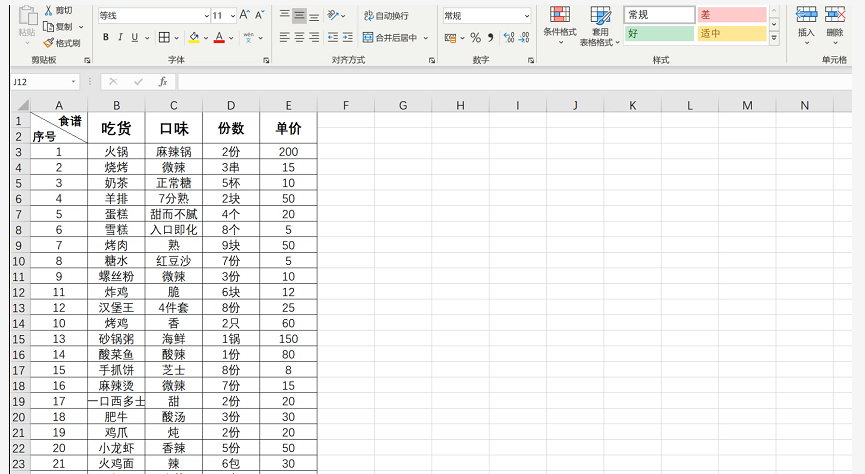
02 点击数据位置, 按住Ctrl+A全选数据表格,然后再按住Ctrl+C复制
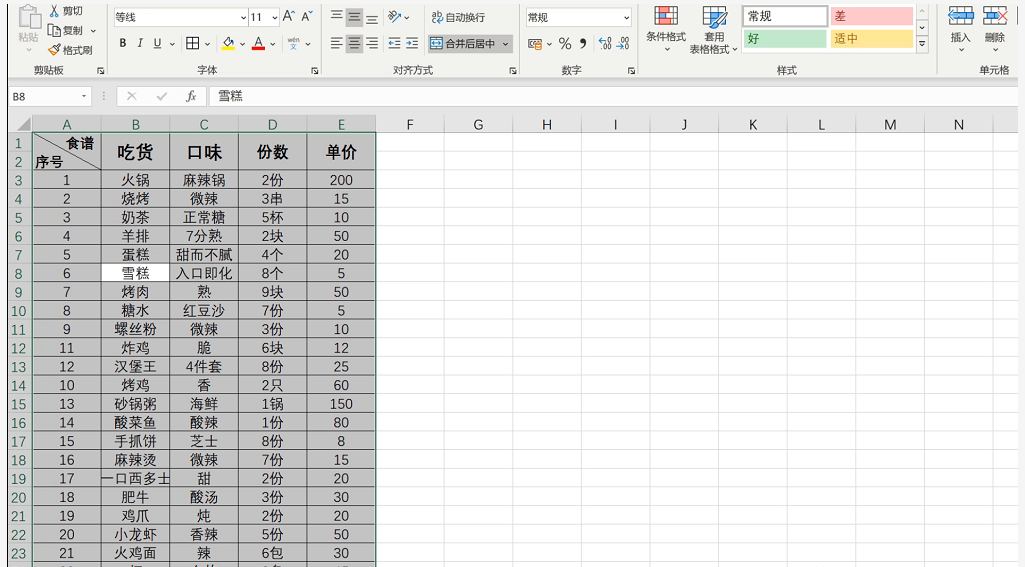
接着打开Word文档
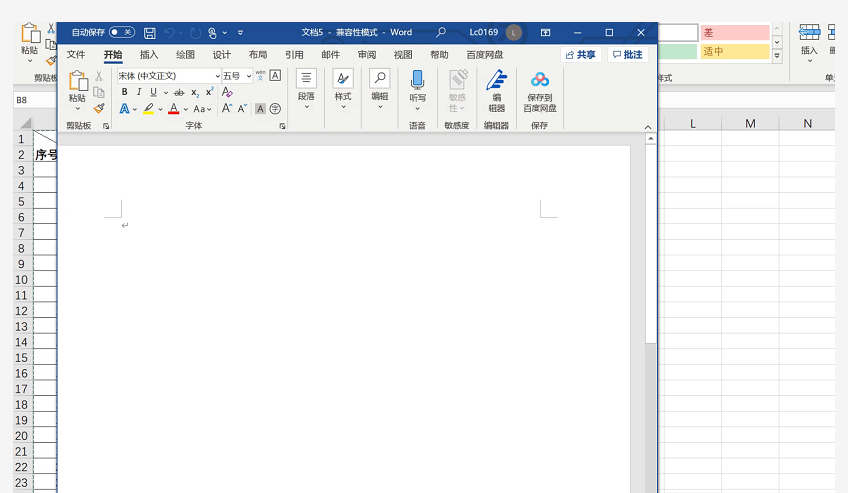
按住Ctrl+Alt+V 就会弹出选择性粘贴的提示 ,选择工作表对象
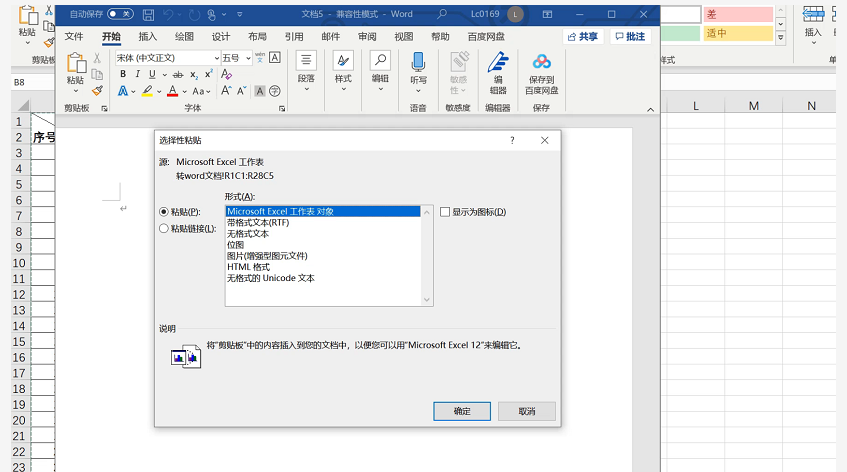
这样Excel表格就完全的复制过来了
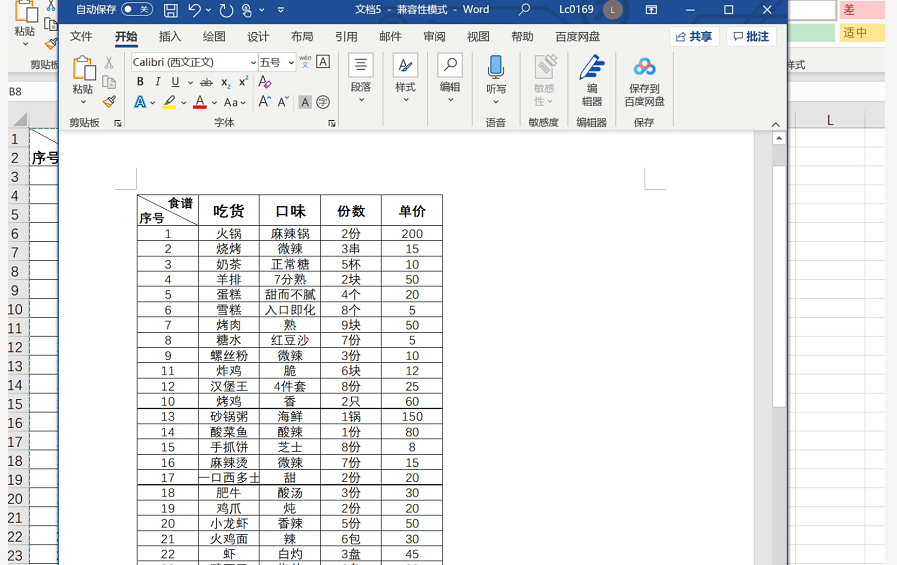
双击表格还可以进行修改。
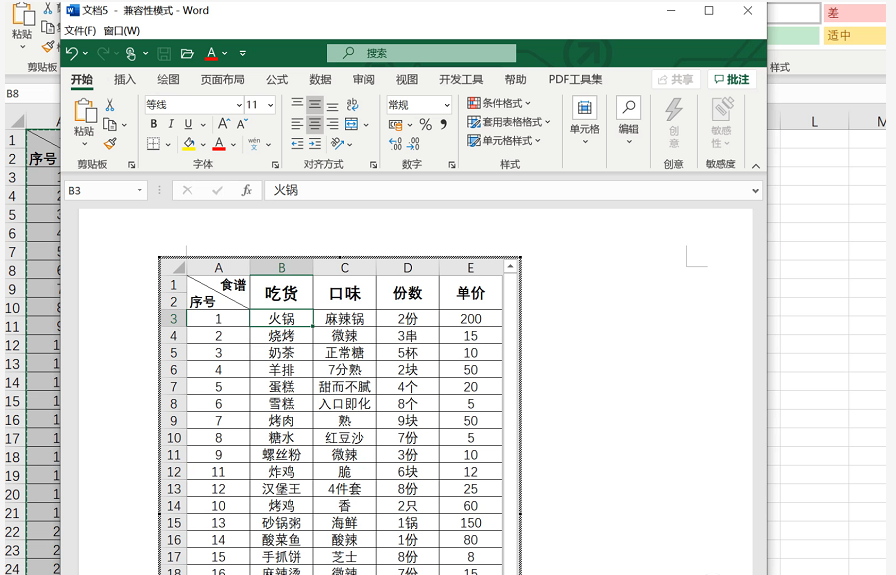
没想到这个表格转换难题,用鼠标轻轻一拖就搞定了。

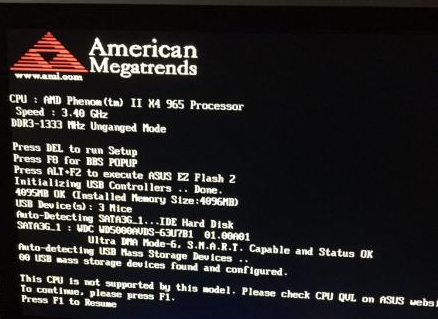


![RedHat服务器上[Errno 5] OSError: [Errno 2]的解决方法](https://img.pc-daily.com/uploads/allimg/4752/11135115c-0-lp.png)

